ผู้ใช้บางคนรายงานปัญหาที่ระบุว่าพีซี Windows 10 ของตนไม่สามารถไปที่ โหมดสลีป. คุณไม่จำเป็นต้องกังวลเพราะมีการแก้ไขที่ง่ายและรวดเร็วสำหรับสิ่งนี้
โซลูชันที่ 1 - เปลี่ยนตัวเลือกพลังงาน
1] ไปที่ การตั้งค่า -> ระบบ -> พลังงานและสลีป
2] ตรวจสอบให้แน่ใจว่า การตั้งค่าการนอนหลับ ถูกตั้งค่าเป็นค่าที่ต้องการ
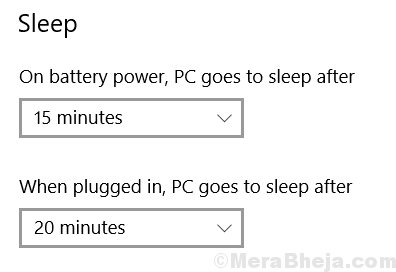
3] ตอนนี้คลิกที่ การตั้งค่าพลังงานเพิ่มเติม
4] ตอนนี้คลิกที่ เปลี่ยนการตั้งค่าแผน
5] ตอนนี้คลิกที่ Click เปลี่ยนการตั้งค่าพลังงานขั้นสูง
6] ตอนนี้ขยาย การตั้งค่ามัลติมีเดีย
7] ขยาย เมื่อแชร์สื่อ.
8] ตอนนี้ เลือก ปล่อยให้คอมพิวเตอร์เข้าสู่โหมดสลีป ทั้งในแบตเตอรี่และตัวเลือกเสียบปลั๊ก
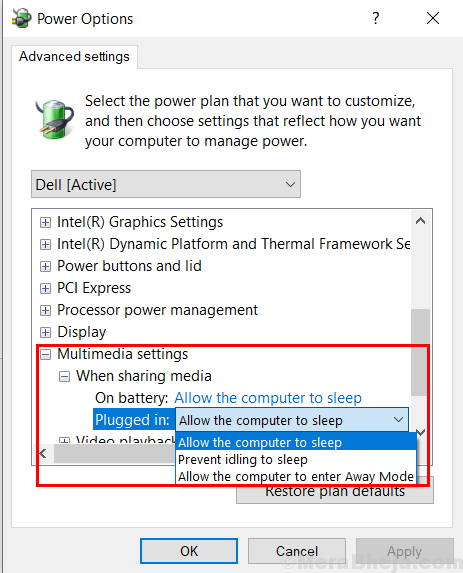
โซลูชันที่ 2 - เปลี่ยนการตั้งค่าเมาส์
1] ค้นหา ตัวจัดการอุปกรณ์ ในการค้นหาทาสก์บาร์ของ Windows 10
2] ตอนนี้ไปและขยาย หนูและอุปกรณ์ชี้ตำแหน่งอื่นๆ
3] เลือกเมาส์ที่กำลังใช้งาน
4] ทำการคลิกขวาและเลือก คุณสมบัติ.
5] ตอนนี้คลิกที่ Click การจัดการพลังงาน แท็บ
6] ตอนนี้ ยกเลิกการเลือกตัวเลือกว่า “อนุญาตให้อุปกรณ์นี้ปลุกคอมพิวเตอร์”
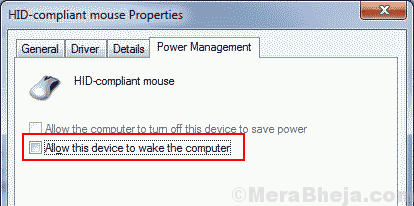
หมายเหตุ: – หากคุณไม่พบแท็บการจัดการพลังงานที่นี่ ไม่ต้องกังวล เพราะในแล็ปท็อปบางเครื่องที่ผลิตโดยผู้ผลิตเช่น Dell คุณต้องใช้วิธีอื่น
คุณจะต้องไปที่การตั้งค่า BIOS
1. รีบูทแล็ปท็อปของคุณและเริ่มกดปุ่ม F2 บนคีย์บอร์ดของคุณจนกว่าคุณจะเข้าสู่ BIOS
2. ที่ด้านซ้ายของหน้าจอ ให้เลือก “การจัดการพลังงาน“.
3. เลือก “รองรับ USB Wake USB“.
5. ยกเลิกการทำเครื่องหมายที่ช่อง "เปิดใช้งานการสนับสนุนการปลุกด้วย USB“
6. ใช้/บันทึกการเปลี่ยนแปลงและออก
7. ตอนนี้ให้เริ่มแล็ปท็อปของคุณอีกครั้งตามปกติ
โซลูชันที่ 3 - อะแดปเตอร์เครือข่าย
1] ค้นหา ตัวจัดการอุปกรณ์ จากการค้นหาแถบงานของ Windows 10
2] ตอนนี้ขยาย อะแดปเตอร์เครือข่าย.
3] ตอนนี้ไปที่เราเตอร์ WiFi ของคุณแล้วคลิกขวาแล้วเลือก คุณสมบัติ.
4] ทำซ้ำขั้นตอนที่กำหนดในโซลูชันที่ 2 เพื่อยกเลิกการเลือกตัวเลือกว่า "อนุญาตให้อุปกรณ์นี้ปลุกคอมพิวเตอร์”
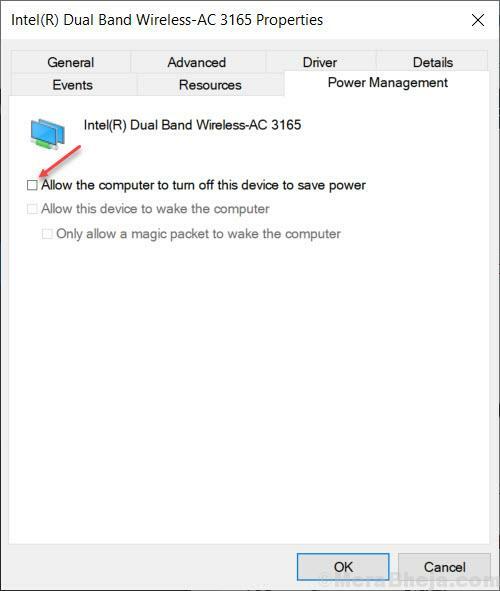
![การแก้ไข: ไม่สามารถติดตั้งไดรเวอร์ใน Windows 10 [คู่มือ 2021]](/f/7517c1d7c4a92110b9f4a34e41e9a6ee.jpg?width=300&height=460)

![Java JRE เวอร์ชันล่าสุด: ดาวน์โหลดและติดตั้ง [32 บิต 64 บิต]](/f/7013d632ce0570f61d1d3764a9582b37.jpg?width=300&height=460)